NHKが調査した「SNSの水増し問題」が話題になっています。
水増しというのは「フォロワー数」「いいね」をお金で買う行為。特に今、Instagramでの水増しが多いらしく、その実態を徹底調査しています。しっかりとした調査で、「これは良い調査!」とSNSでも評価が溢れています。
ここではその内容ではなく、記事内に書かれていたこの一説について。
このソフトはパソコンからインスタグラムに写真を投稿することができるもので、国内でも広く使われている海外のフリーソフトだ。インスタは通常、スマホからしか写真を投稿できないが、このソフトを使えば、パソコンからでも投稿ができるという。
潜入取材!フォロワー3万人買ってみた NHK NEWS WEBより引用(【追記】記事公開終了しました)
でも、Instagramは特別なアプリケーションを使わなくても、実はパソコンから投稿できるのです。
番組では、パソコンからInstagramに投稿するためにフリーソフトを使ったことで、気づかないうちにアカウントを操作されていた(勝手にフォローを増やしてしまう)という問題に追求していました。
被害に遭うユーザーを増やさないためにも、パソコンからInstagramに投稿する方法をお伝えします。
【Mac・Windows対応】Safariからインスタグタムに投稿する方法
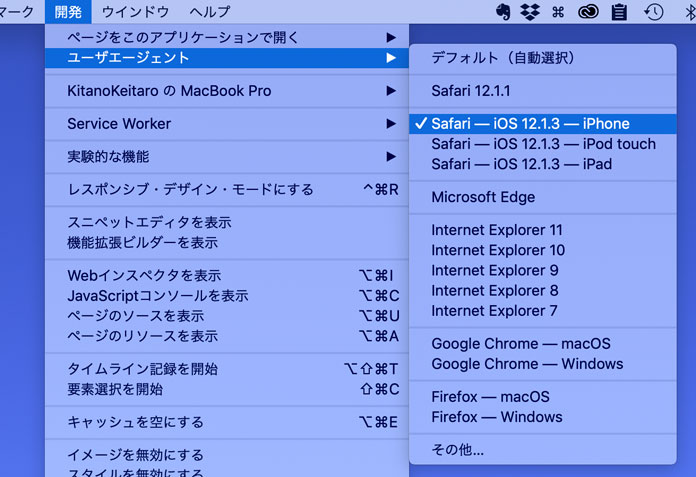
すごく簡単な方法です!
難しい操作は一切ありませんので、安心してご覧ください。
まず、Safariで「開発メニュー」を使えるよう設定します。
【Windows】Safari、開発メニューを表示
- Safariを起動
- ツールバーより「編集 > 設定 > 詳細」を開きます
- 「メニューバーに“開発”メニューを表示」にチェックを入れる
これで「開発メニュー」が使えるようになります。
【Mac】Safari、開発メニューを表示
- Safariを起動
- ツールバーより「Safari > 環境設定 > 詳細」を開きます
- 「メニューバーに“開発”メニューを表示」にチェックを入れる
これで「開発メニュー」が使えるようになります。
【Windows・Mac 共通】ユーザーエージェントで、iPhoneを選択
- Safariを起動
- Instagram.com にアクセスし、ログインする
- ツールバーより「開発 > ユーザーエージェント > Safari – iOS XX.X – iPhone」を選択する
- 画面下の「+」をクリック。ここから投稿できます。
この時、Safariのウィンドウサイズを縦長にしておくと使いやすくなります(スマホのように縦長にするということです)。
【メリット】iPhoneで出来なかった、改行が使える
余談ですが、Safariから投稿することで、文章に改行が入れられるようになります。
iPhoneのInstagramアプリでは改行ができず、代替法として「*」を入れているユーザーもいます。しかし、Safariから投稿することで「改行」ができるようになるのです。
長文を書きたい場合は、もはや必須とも言えます。
僕は以前より使っていました。
ということで、今回は以上です。妙なアプリを使わなくてもSafariで投稿できるので、ぜひお試しください。
【追記】iPhoneでも改行できるようになりました
文章の改行、iphoneからでも今はできますよ!※とか・とかいらないです。
パソコンからも投稿ってできるんですねー。
— Erica Teramoto (@Erica4306) 2019年5月23日
実際試してみたら、iPhoneのInstagramアプリからちゃんと改行できました。最近のアップデートで変わったようですね。エリカさん、教えてくださりありがとうございます!


